Rank Math SEO Nasıl Kurulur? Doğru yol!
Yayınlanan: 2020-09-08Rank Math, WordPress için en iyi SEO eklentilerinden biridir. Bu mükemmel araç, SEO'nuzu geliştirmenize ve sitenize daha fazla trafik çekmenize yardımcı olur. Ancak, yeni başlayanlar için yapılandırmak zor olabilir. Bu yüzden bu yazıda size Rank Math SEO'yu doğru şekilde nasıl kuracağınızı göstereceğiz!
En baştan başlayacağız, bu yüzden önce sitenize Rank Math SEO'yu nasıl kuracağınızı görelim.
Rank Math SEO nasıl kurulur
Rank Math, WordPress eklenti deposundan indirebileceğiniz ücretsiz bir çözümdür. Bir FTP istemcisi kullanmak, eklenti dosyalarını manuel olarak yüklemek, otomatik kurulum vb. gibi bir eklenti yüklemeye gelince birkaç yöntem vardır.
Otomatik kurulum en basit yoldur, bu yüzden bu bölümde size adım adım nasıl yapacağınızı göstereceğiz.
Yapmanız gereken ilk şey, WordPress sitenize giriş yapmak ve Eklentiler > Yeni ekle'ye gitmek. Ardından Rank Math SEO'yu arayın, kurun ve sitenizde etkinleştirin.
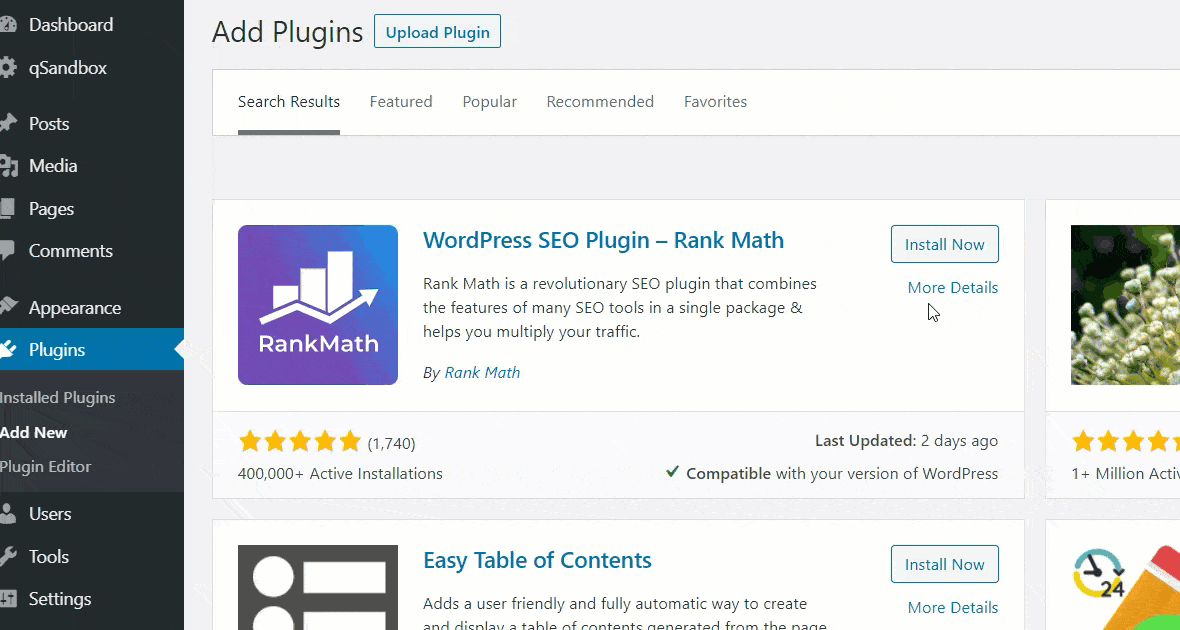
Eklentiyi etkinleştirdikten sonra, sizi otomatik olarak yapılandırma sihirbazına yönlendirecektir. Rank Math ekibi, daha iyi anahtar kelime optimizasyonu için hesabınızı bağlamanızı önerir. Ancak henüz buna hazır değilseniz, Şimdi Atla düğmesine tıklayıp o adımı atlayabilirsiniz.
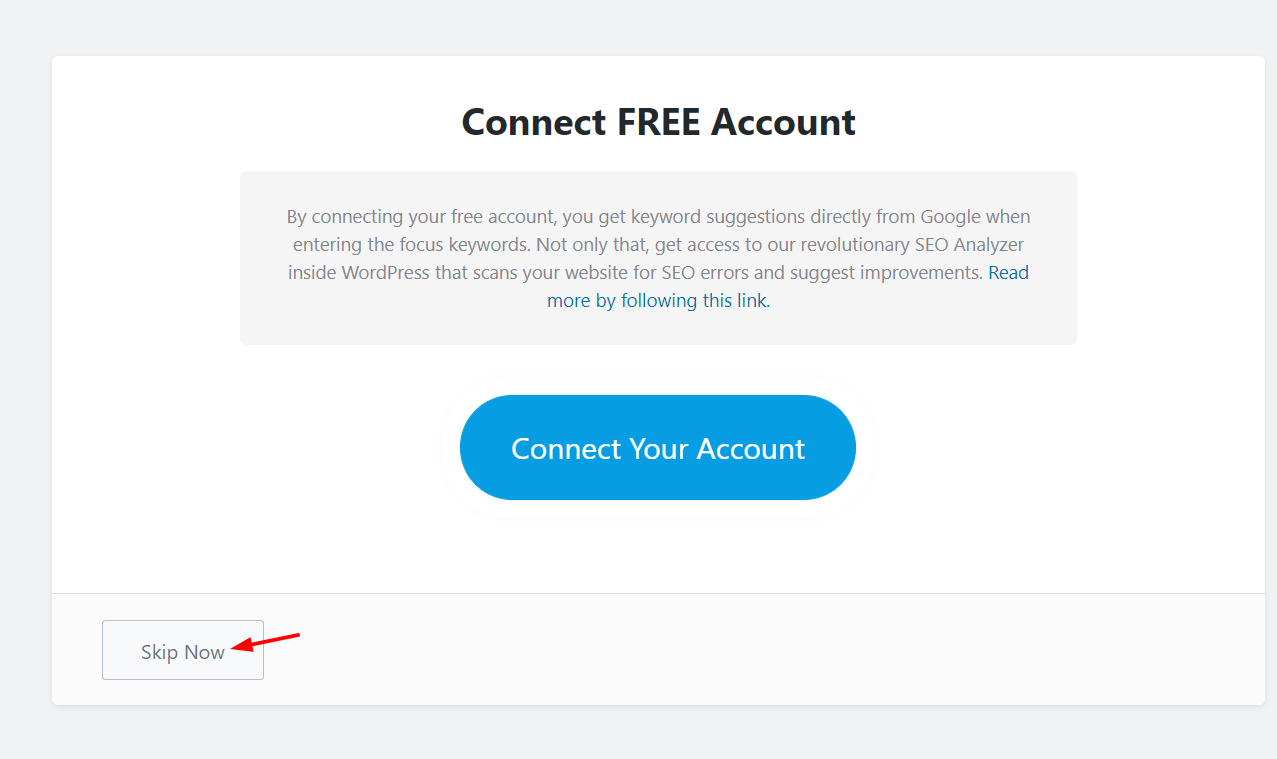
Eklentiyi yüklediğinize göre, size web sitenizde Rank Math SEO'yu nasıl kuracağınızı göstereceğiz.
Rank Math SEO nasıl kurulur
Şimdi adım adım yapılandırma işlemine bir göz atalım.
1. Adım: Bir Hesap Oluşturun
Rank Math SEO'yu kurmak için RankMath.com'a gitmeniz ve bir hesap oluşturmanız gerekir.
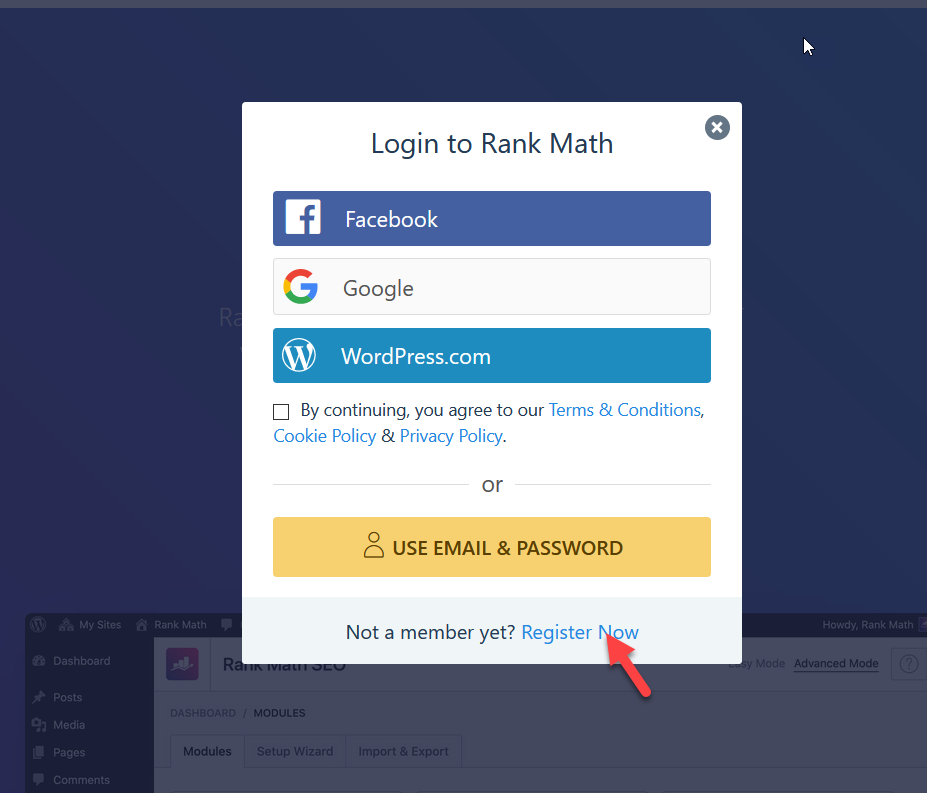
Facebook, Google, WordPress.com hesabınızla veya e-posta adresinizi kullanarak kaydolabileceksiniz.
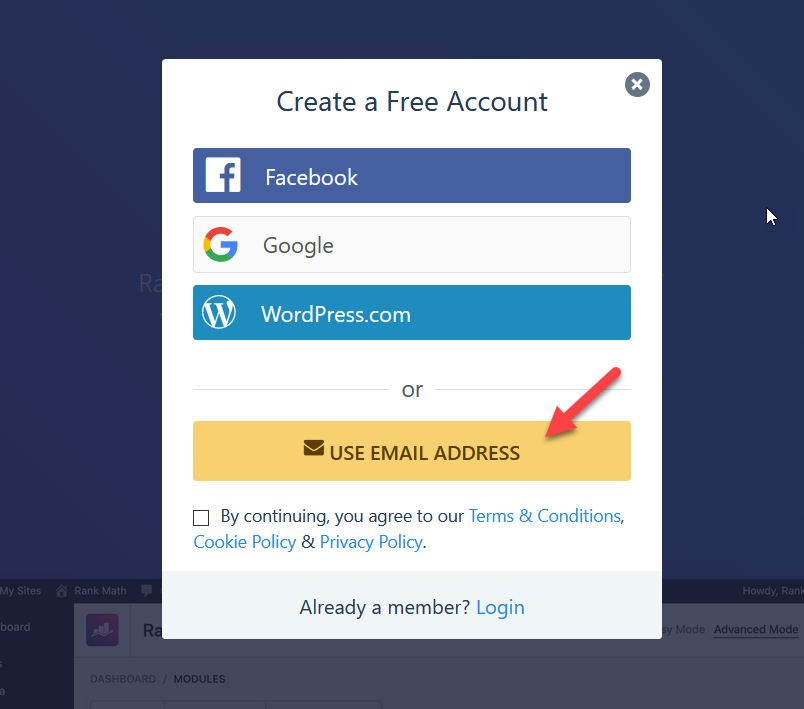
Bu eğitim için e-posta seçeneğini kullanacağız. Hesabınızı oluşturmak için adınızı ve e-posta adresinizi girin ve ardından Kaydol düğmesine tıklayın.
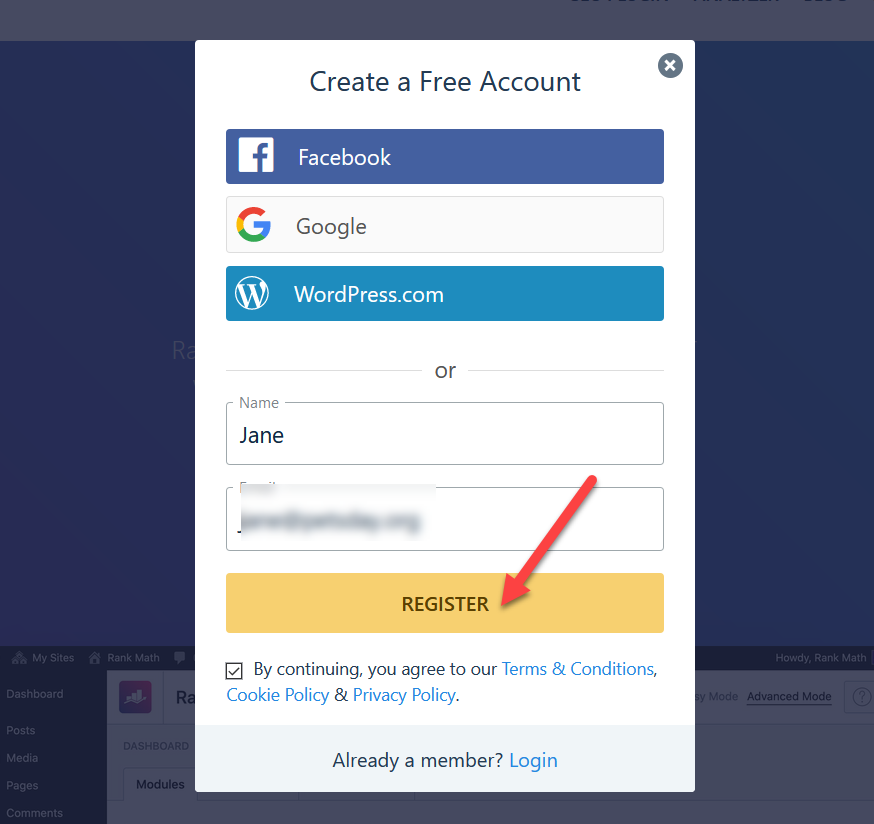
Bundan sonra, Rank Math hesabı giriş bilgilerinizi alacaksınız.
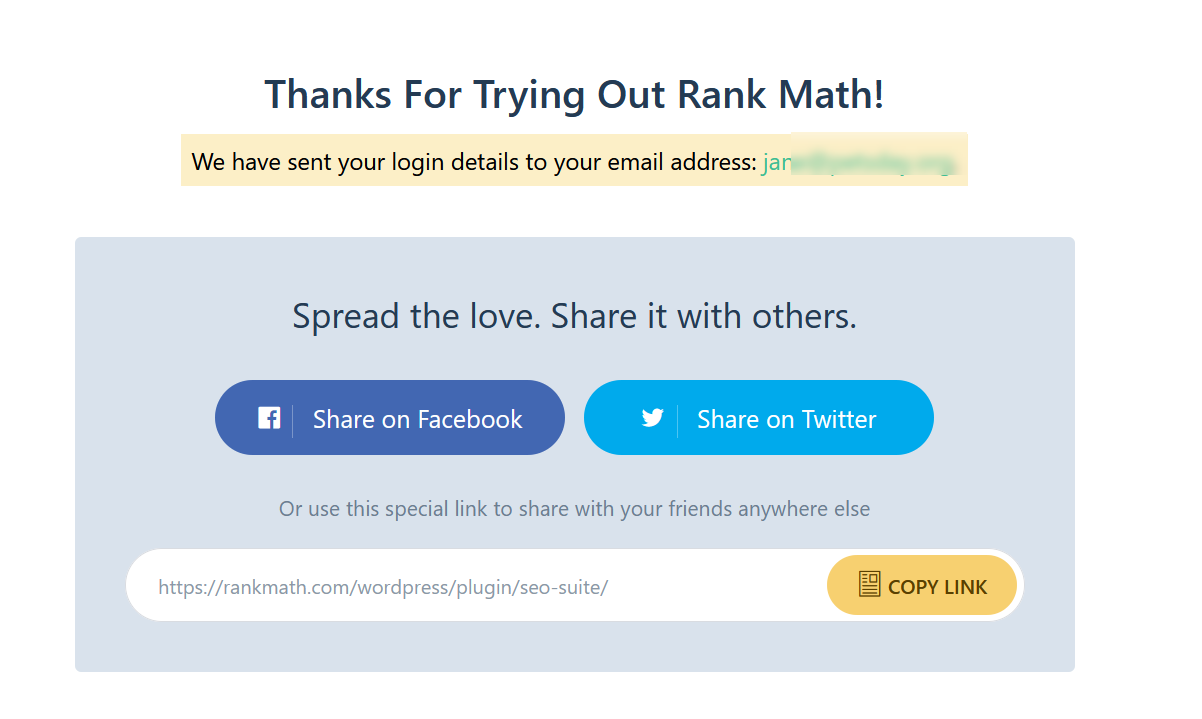
Gelen kutunuzu kontrol ederseniz, giriş bilgilerini içeren e-postayı görürsünüz. Almadıysanız, spam klasörünü kontrol edin.
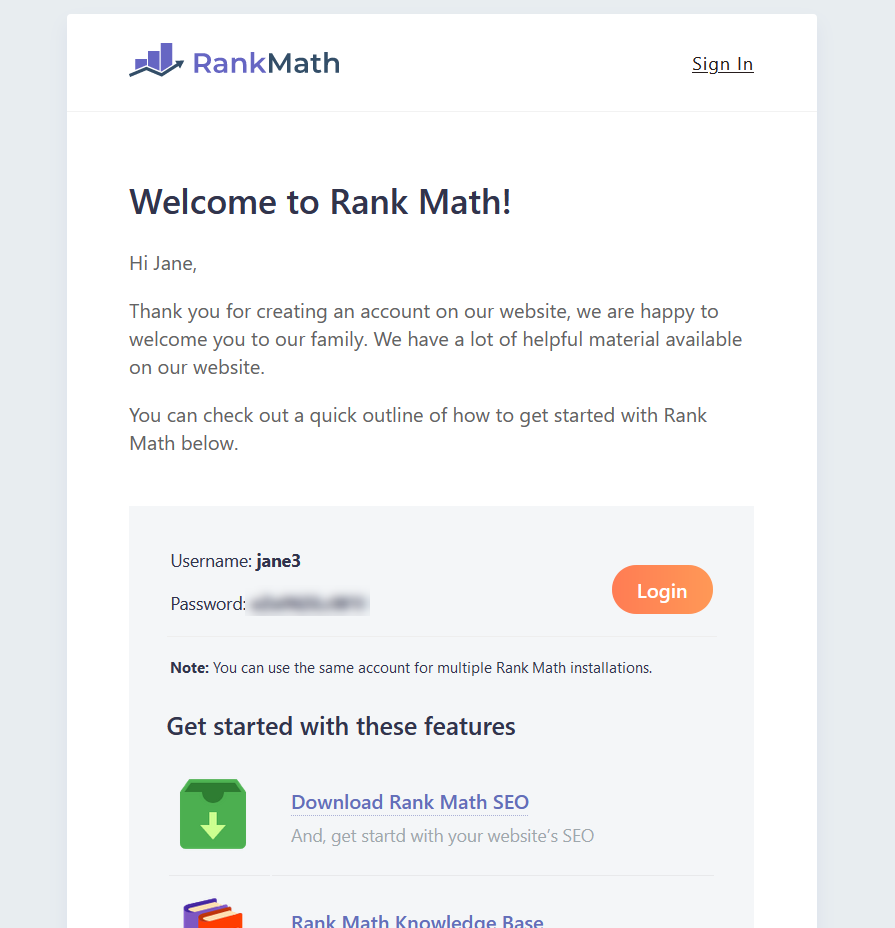
Eklentiyi birden fazla web sitesine bağlamak için aynı hesabı kullanabileceksiniz. Herhangi bir sınırlama olmadığı için, kimlik bilgilerinizi sınırsız Rank Math kurulumu için kullanabilirsiniz.
2. Adım: Rank Math Hesabınızı bağlayın
Şimdi, WordPress sitenizdeki Rank Math konfigürasyonuna gidin ve Connect Your Account düğmesine tıklayın.
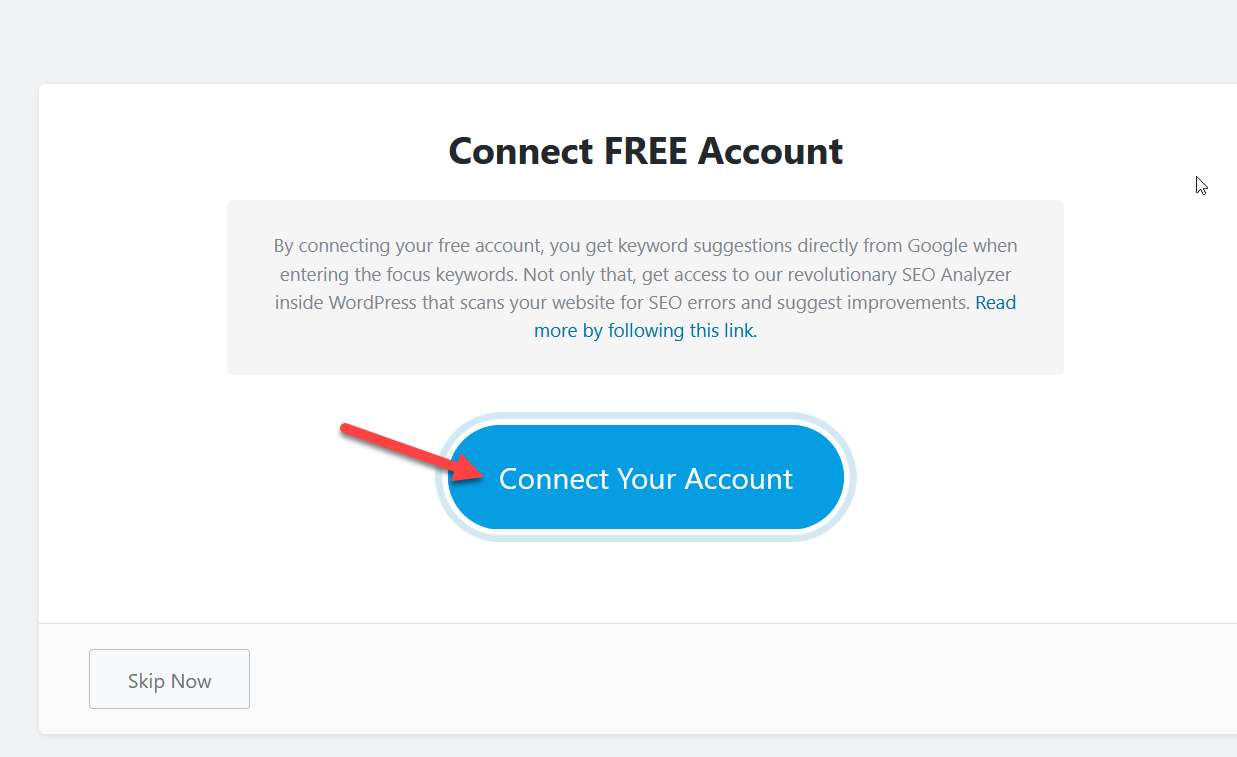
Rank Math'a kaydolmak için kullandığınız tarayıcıyı kullanıyorsanız, sunucu sizi otomatik olarak algılayacaktır. Tek yapmanız gereken bağlantıya yetki vermek.
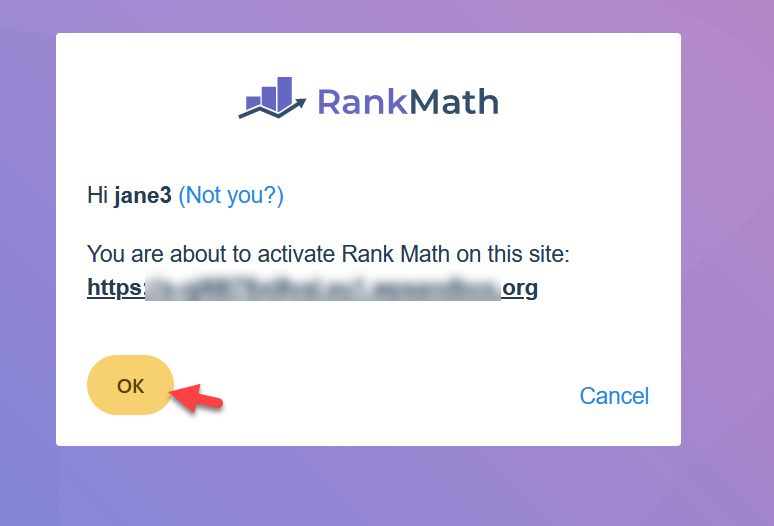
WordPress sitenizi Rank Math hesabıyla başarıyla bağladınız. Artık kurulum sürecini başlatabilirsiniz. Yapılandırma dört bölüme ayrılmıştır:
- Başlarken
- Senin siten
- Arama konsolu
- Hazır
Her birinde ne yapmanız gerektiğine daha yakından bakalım.
Adım 3: Temel Yapılandırmayı Seçin
Bu bölümde, istediğiniz yapılandırma türünü seçmeniz gerekir.
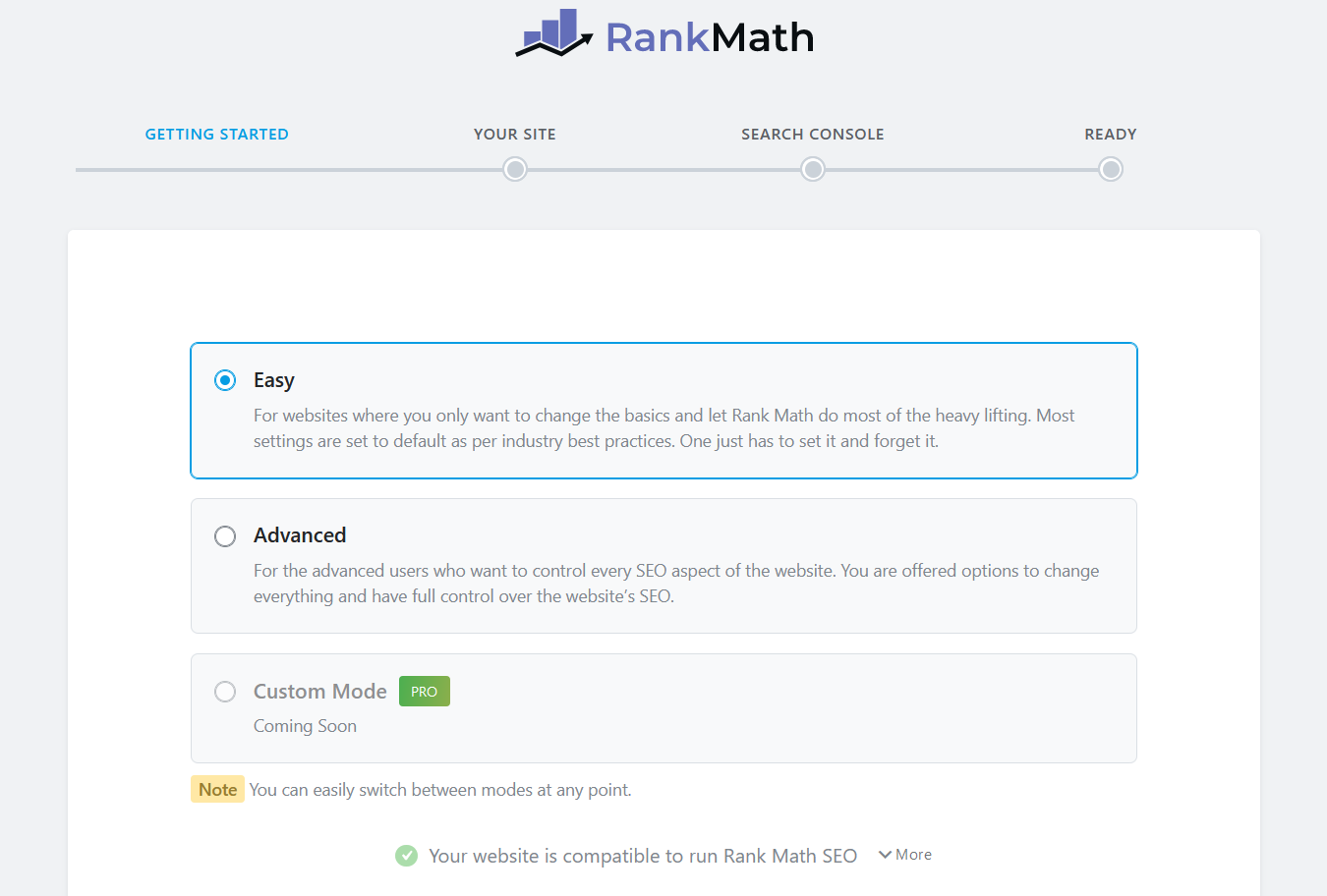
Üç seçenek vardır:
- Kolay
- ileri
- Özel Mod (Pro)
Kolay kurulum seçeneğini seçerseniz, Rank Math SEO sizin için çoğu konfigürasyonu otomatik olarak kuracaktır. Özelleştirmek isterseniz, daha sonra eklentilerin ayarlar sayfasından değiştirebileceksiniz. Ancak, SEO ayarlarınız üzerinde daha iyi kontrol sağlamak için Gelişmiş kurulumu seçmenizi öneririz.
Tek yapmanız gereken Gelişmiş seçeneğini seçmek ve kurulum sihirbazını başlatmak.
NOT: Yapılandırma türlerini istediğiniz zaman değiştirebileceksiniz. Bununla ilgili herhangi bir çakışma veya sorun olmayacak.
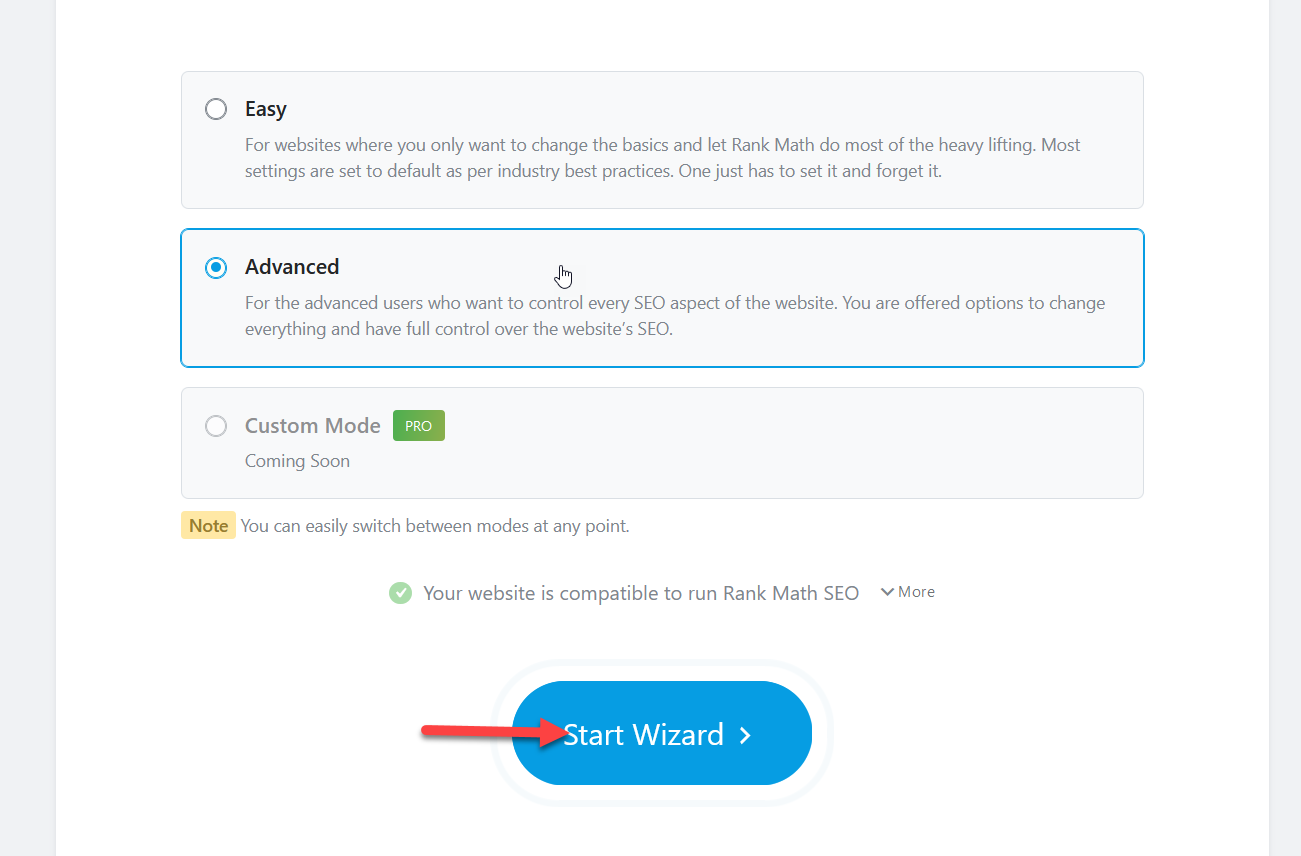
Çoğu WordPress barındırma çözümü, bu PHP uzantılarını sunucularında etkinleştirmiştir.
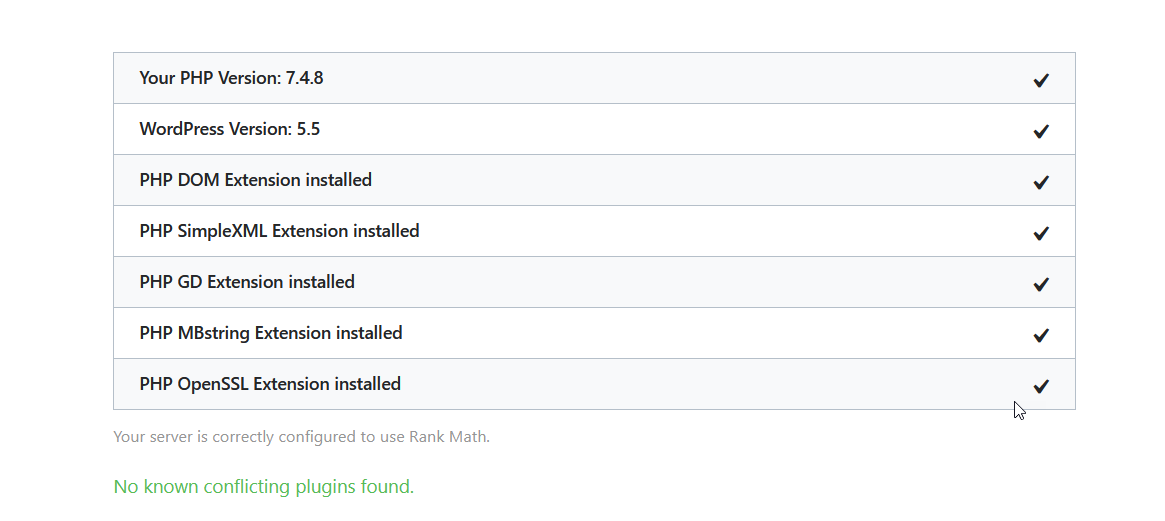
Ancak siteniz Rank Math SEO ile uyumlu değilse, web barındırma sağlayıcınızla görüşmenizi öneririz. Alternatif olarak, cPanel'iniz aracılığıyla PHP uzantılarını etkinleştirmeyi veya devre dışı bırakmayı deneyebilirsiniz, ancak bunu yapmadan önce, sitenizi bozabileceğinden ne yaptığınızı bildiğinizden emin olun.
4. Adım: Web Sitenizin Türünü Seçin
Bir sonraki adımda sitenizi yapılandırmanız gerekecek, ancak önce web sitenizin türünü seçmelisiniz:
- Kişisel blog
- Topluluk blogu/Haber sitesi
- Kişisel portföy
- Küçük işletme sitesi
- internet mağazası
- Diğer kişisel web sitesi
- Diğer işletme web sitesi
Genel olarak, bu seçenekler 2 gruba ayrılabilir: Kişisel veya Ticari siteler. Çok benzerler ancak İşletme sitelerinde işletme türü, şirket adı vb. gibi ek seçenekler bulunur.
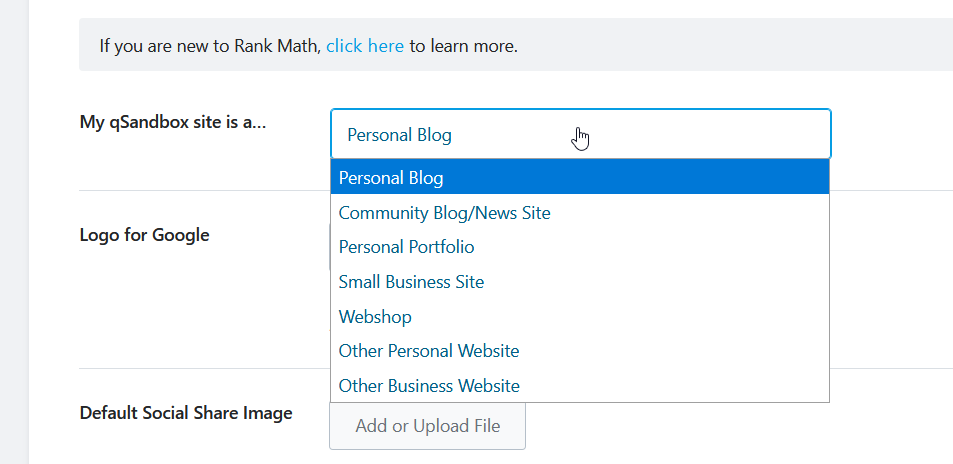
Web sitesi türünün dışında, siteniz için bir logo ve bir sosyal paylaşım resmi seçmeniz gerekiyor.
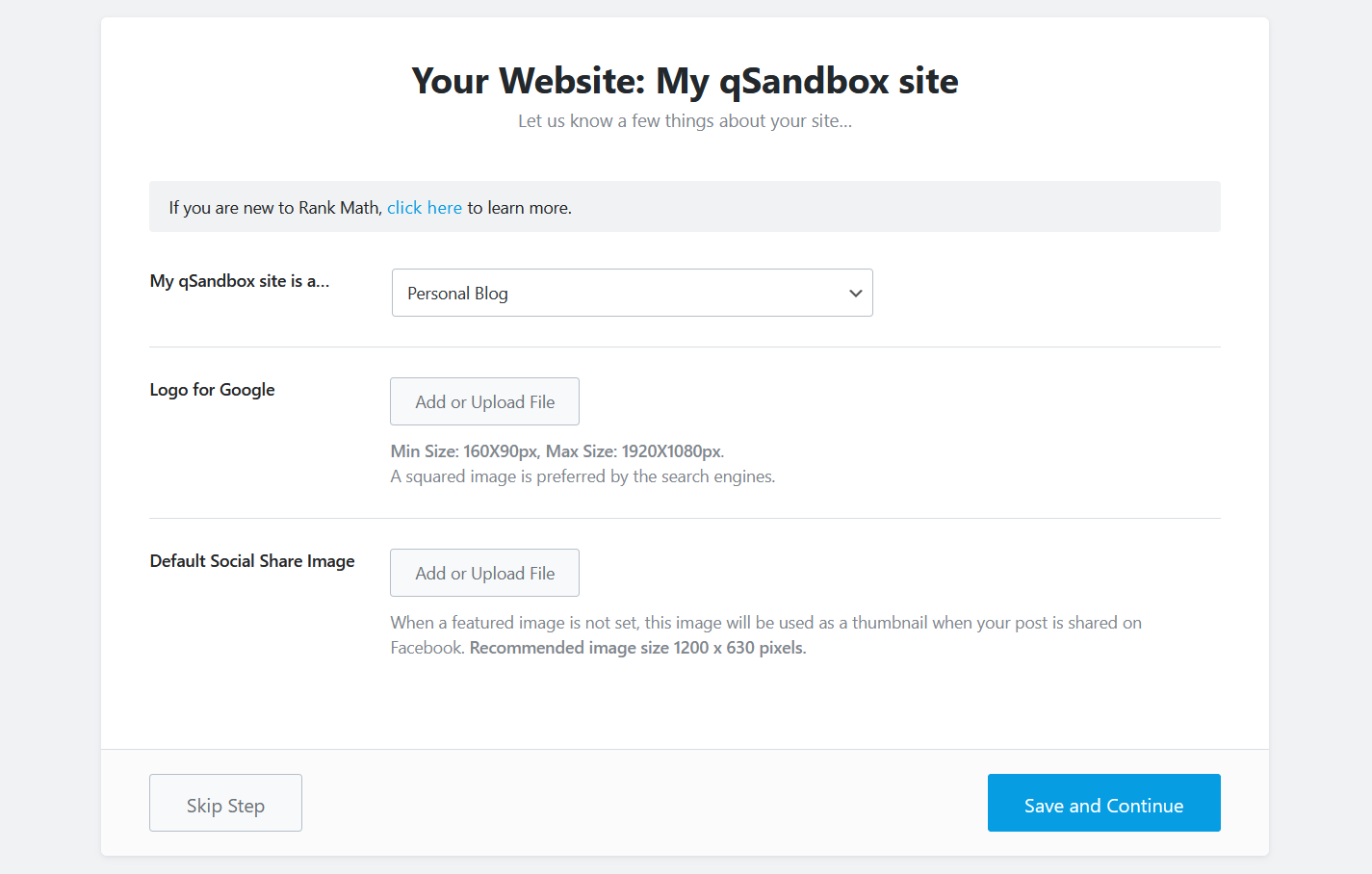
Logo, Google arama sonuçlarında kullanılacak ve sosyal medyada varsayılan sosyal paylaşım resmi görünecektir. Peki herhangi bir resim seçmezseniz ne olur? Web sitenizin URL'sini paylaştığınızda, varsayılan resim küçük resim olarak görünecek ve profesyonel görünmeyecektir. Bu yüzden bir resim seçmek daha iyidir.
Bunları yükledikten sonra bir sonraki adıma geçin.
5. Adım: Google Arama Konsolunu Bağlayın
Google Arama Konsolu (GSC), Google tarafından web yöneticileri için sunulan ücretsiz bir hizmettir. Anahtar kelimelerinizin arama motorunda nasıl performans gösterdiğini analiz etmenize ve web sitesinin temel SEO'sunda değişiklikler yapmanıza yardımcı olacaktır. Google Search Console, sitenizin içeriğini optimize etmek için çok güçlü bir araçtır. Sitenizi zaten GSC ile bağladıysanız, Rank Math, GSC özelliklerini WordPress kontrol panelinize getirmenize izin verecektir.
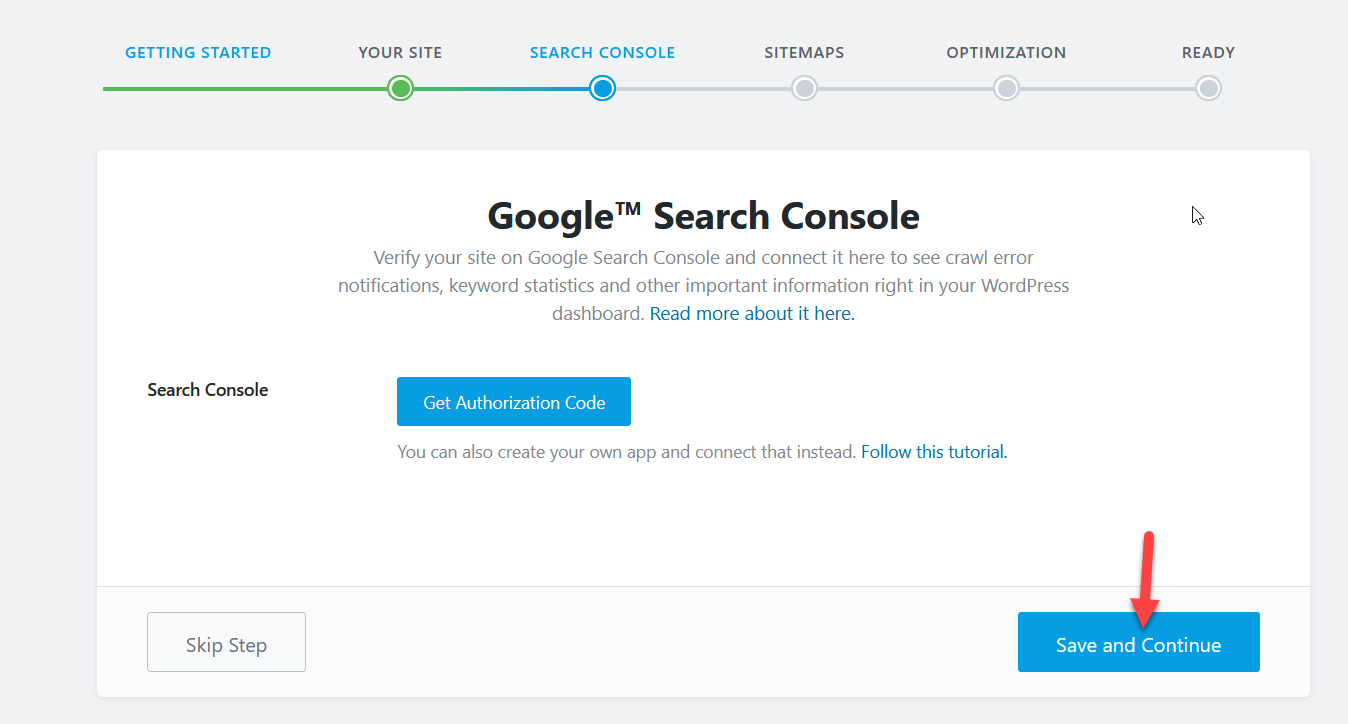
Benzersiz Google yetkilendirme kodu ile arama konsolu mülkünüzü Rank Math ile bağlayabileceksiniz. Bundan sonra, bir sonraki adıma geçin.
Ancak, Google Arama Konsolunu Rank Math SEO ile entegre etmediyseniz, bunu nasıl yapacağınız aşağıda açıklanmıştır.
Google Arama Konsolu Rank Math SEO ile nasıl entegre edilir?
GSC'yi Rank Math ile entegre etmek oldukça basittir ve sadece birkaç dakika sürer. Bu bölümde, onu nasıl doğru şekilde bağlayabileceğinizi göstereceğiz. WP yöneticinizde Rank Math > General Settings > Search Console öğesine gidin .
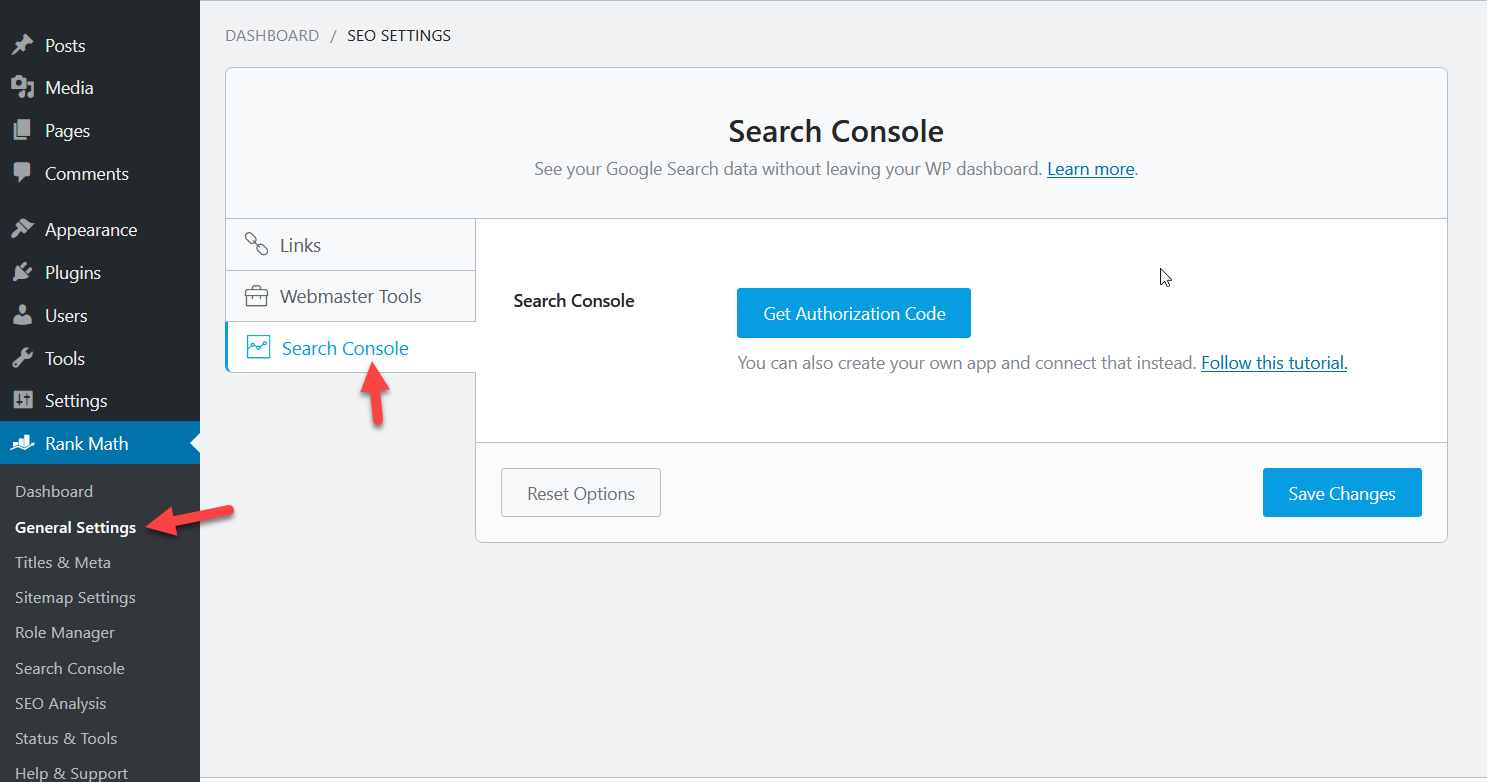

Ardından, Yetkilendirme Kodu Al düğmesine tıklayın.
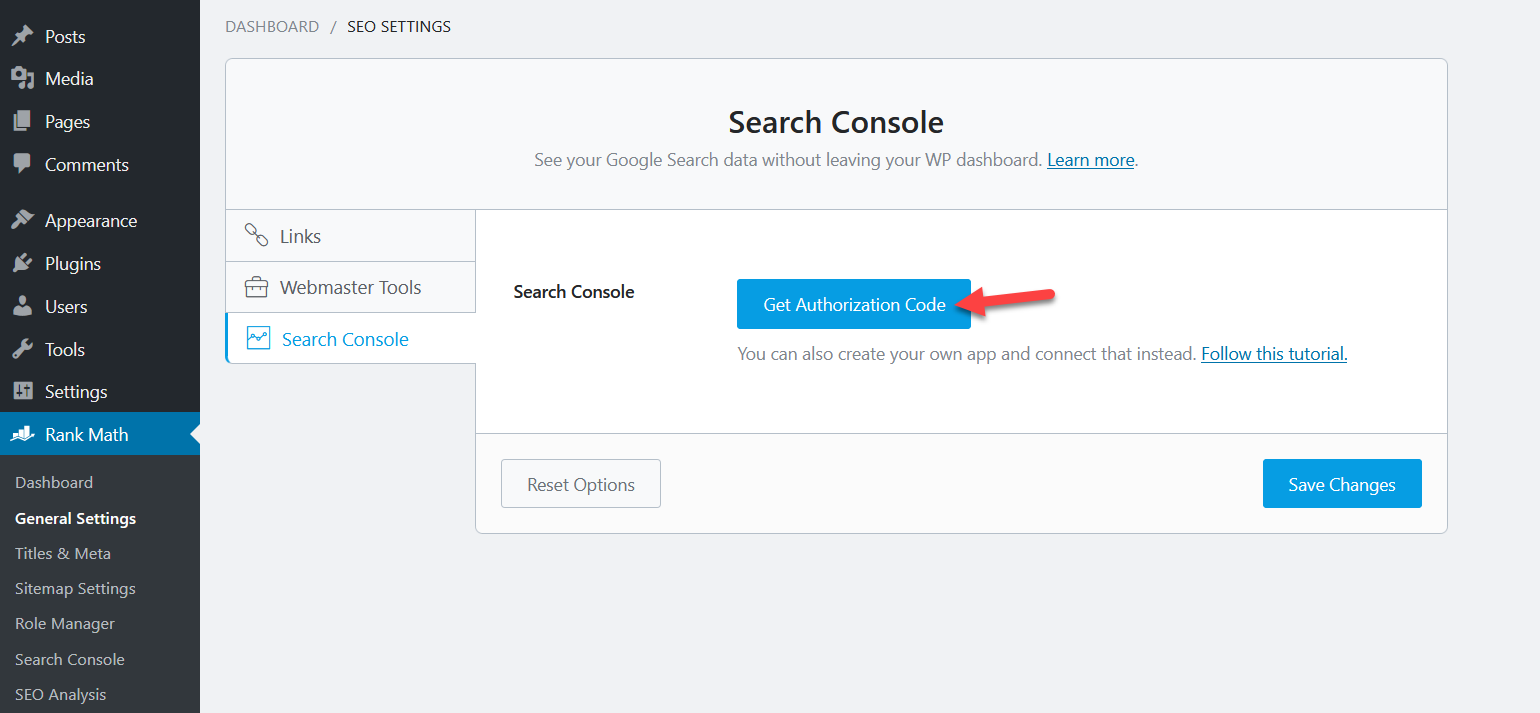
Bundan sonra, web sitesi doğrulaması için kullandığınız Google hesabını seçmeniz gereken yeni bir pencere göreceksiniz.
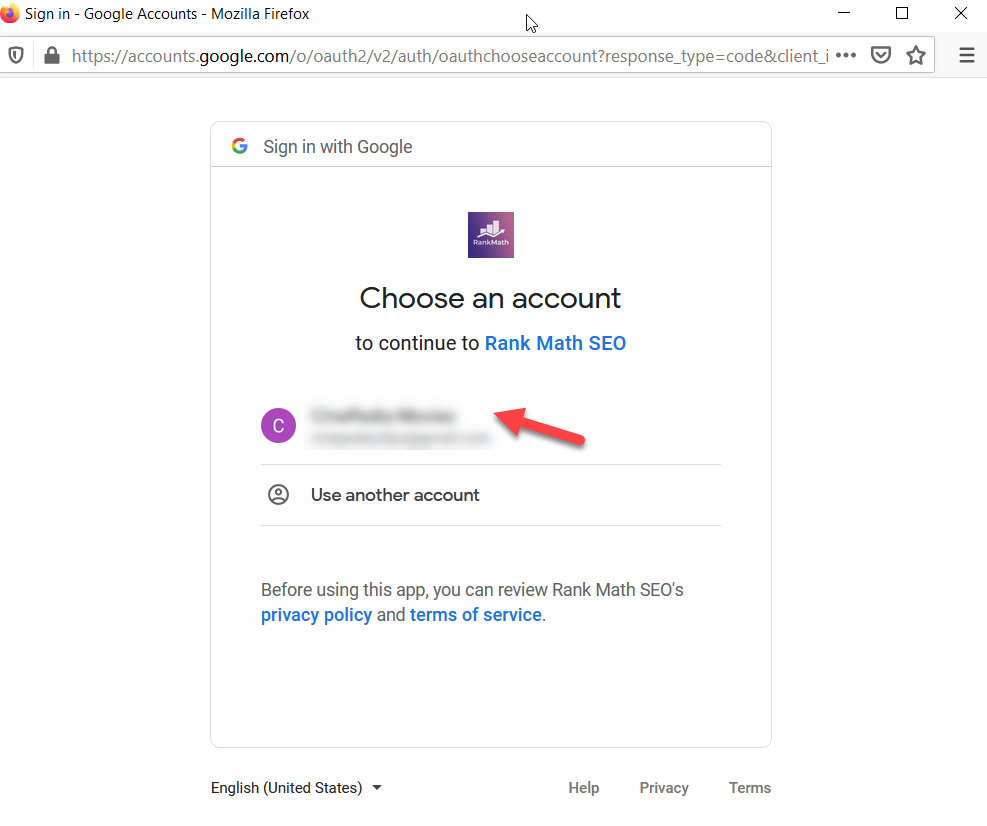
Bundan sonra, ilişkili Analytics, AdSense ve Search Console verilerinize erişmek için Rank Math izni verin.
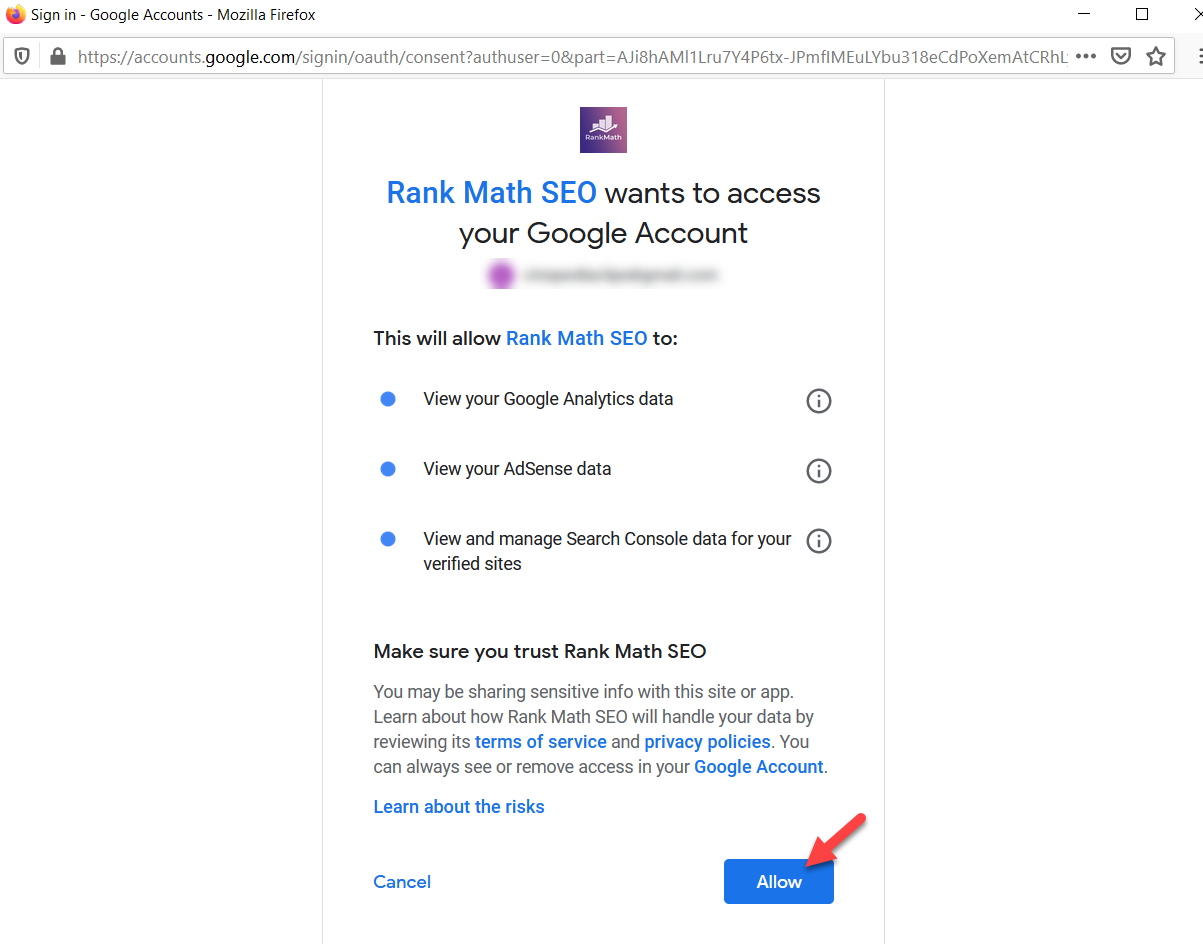
Bir sonraki sayfada, sistem size rastgele bir kodla bir başarı mesajı gösterecektir.
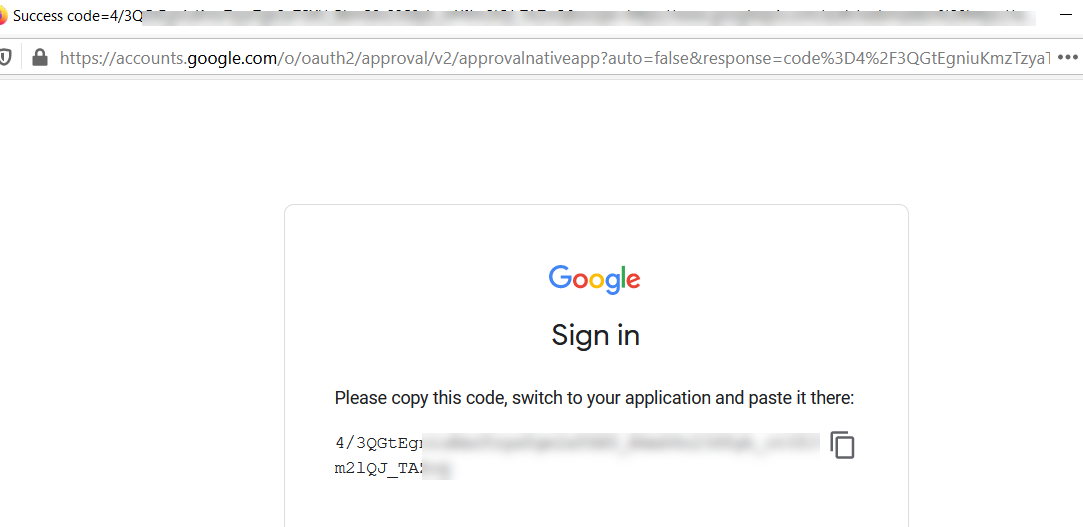
Tek yapmanız gereken kodu kopyalamak, Rank Math Arama Konsolu ayarlarına yapıştırmak ve Yetkilendir'e basmak.
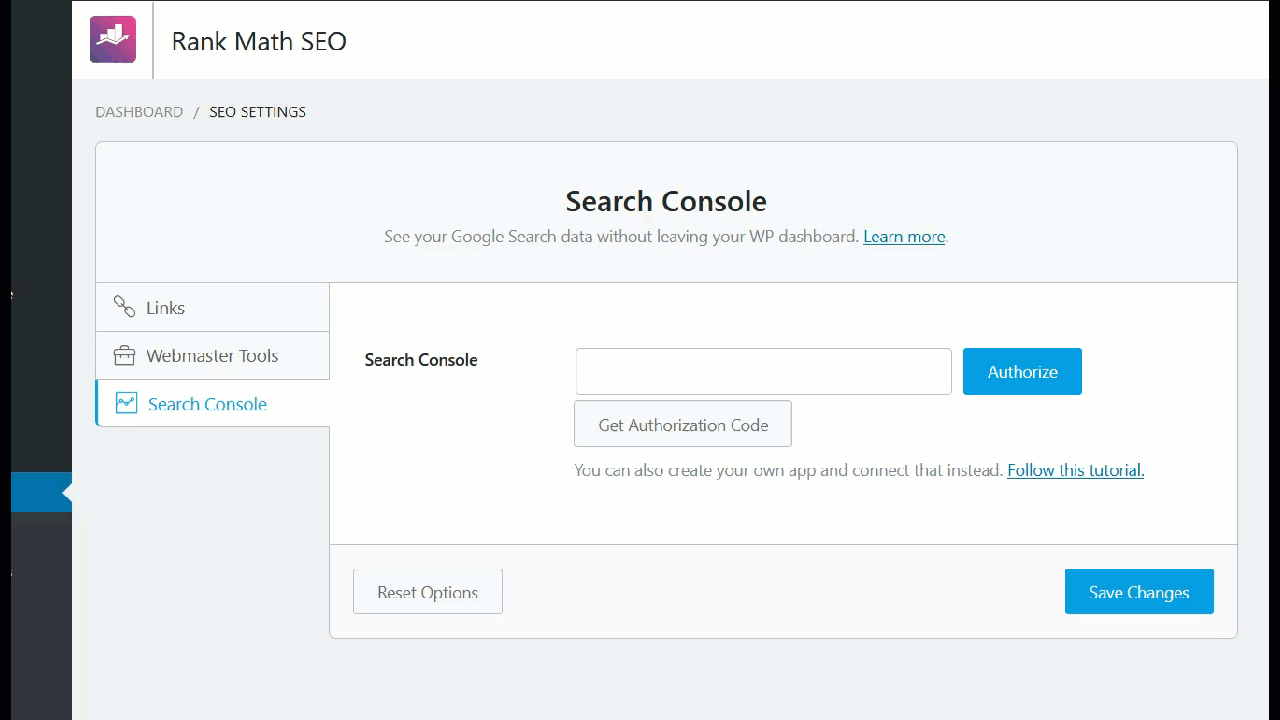
Bundan sonra, Rank Math, tüm doğrulanmış web sitelerinizi Search Console'da alacak ve bir açılır menüde listeleyecektir. Entegrasyon için doğru özelliği seçtikten sonra değişiklikleri kaydedin.

Rank Math, size tüm Google Arama Konsolu verilerini doğrudan WordPress kontrol panelinizde gösteren bir özelliğe sahiptir. WordPress sonraki cron işini çalıştırdığında veriler alınır, böylece sayfadaki uyarıyı atlayabilirsiniz.
Bu kadar! Google Arama Konsolunu Rank Math SEO ile entegre ettiniz.
6. Adım: XML Site Haritalarını Yapılandırın
Google Arama Konsolu ile bağlandıktan sonra, WordPress web sitesinin site haritalarını yapılandırmanız gerekecektir.
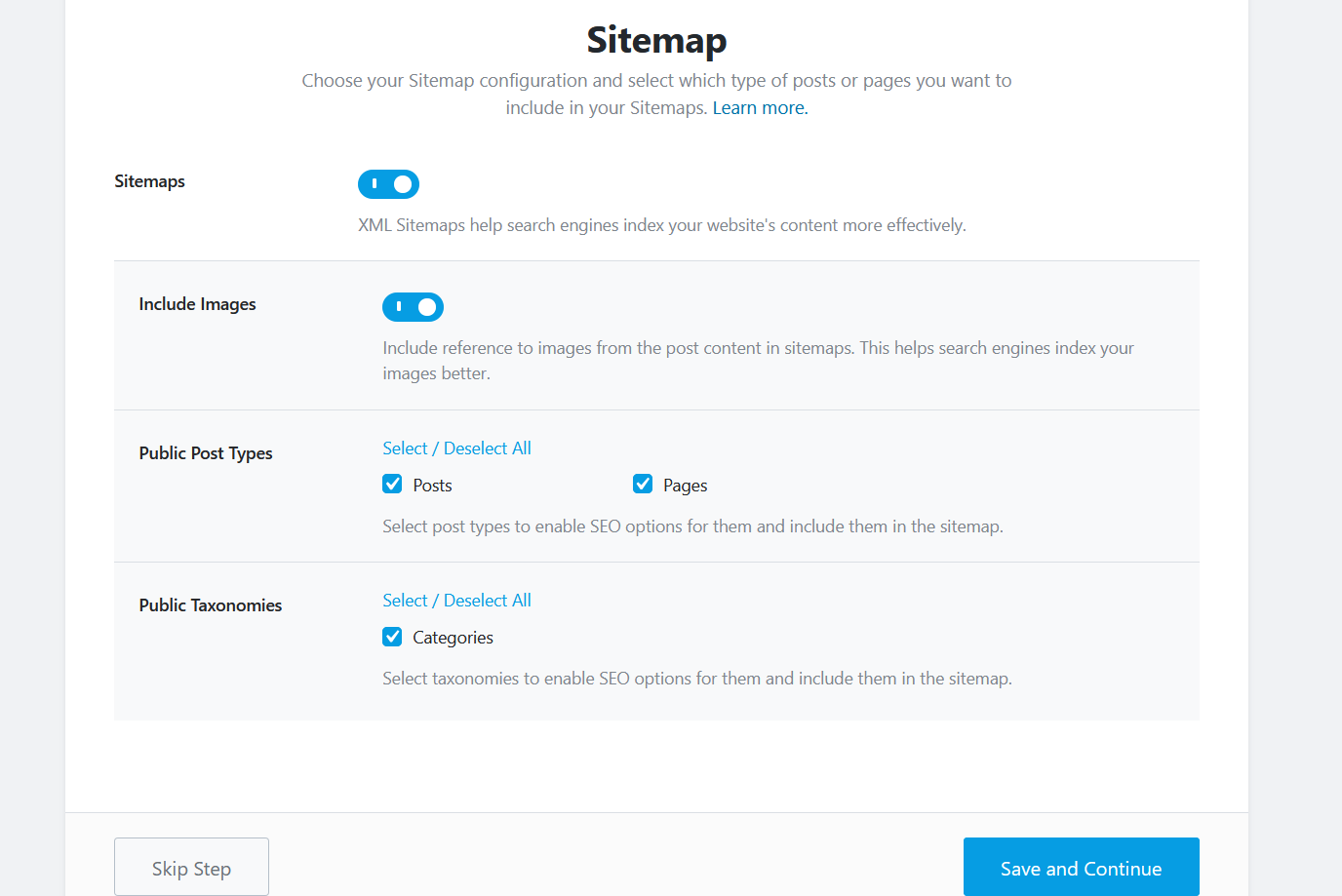
WordPress için kullanılabilen birkaç site haritası eklentisi vardır. Ancak Rank Math SEO, site haritası işleviyle birlikte gelir. İşin iyi yanı, resimlerinizi site haritasında da listeleyebilmenizdir, böylece resimleriniz Google görsel aramasında da sıralanır. Ek olarak, gönderi türlerini ve sınıflandırmaları etkinleştirebilir/devre dışı bırakabilirsiniz. Özel gönderi türleriniz varsa, bunlar da burada listelenecektir.
Ancak, WordPress 5.5 aynı özellikle birlikte gelir. Her iki bölümde de site haritalarını etkinleştirmeniz gerekmez. WordPress çekirdeği tarafından desteklenen site haritalarını kullanıyorsanız, Rank Math site haritaları özelliğini devre dışı bırakabilirsiniz. WordPress 5.5 site haritası haberleri hakkında buradan daha fazla bilgi edinin.
7. Adım: Siteniz için SEO Tweaks
Bu adımda, bazı SEO ayarlarını otomatikleştirebilirsiniz.
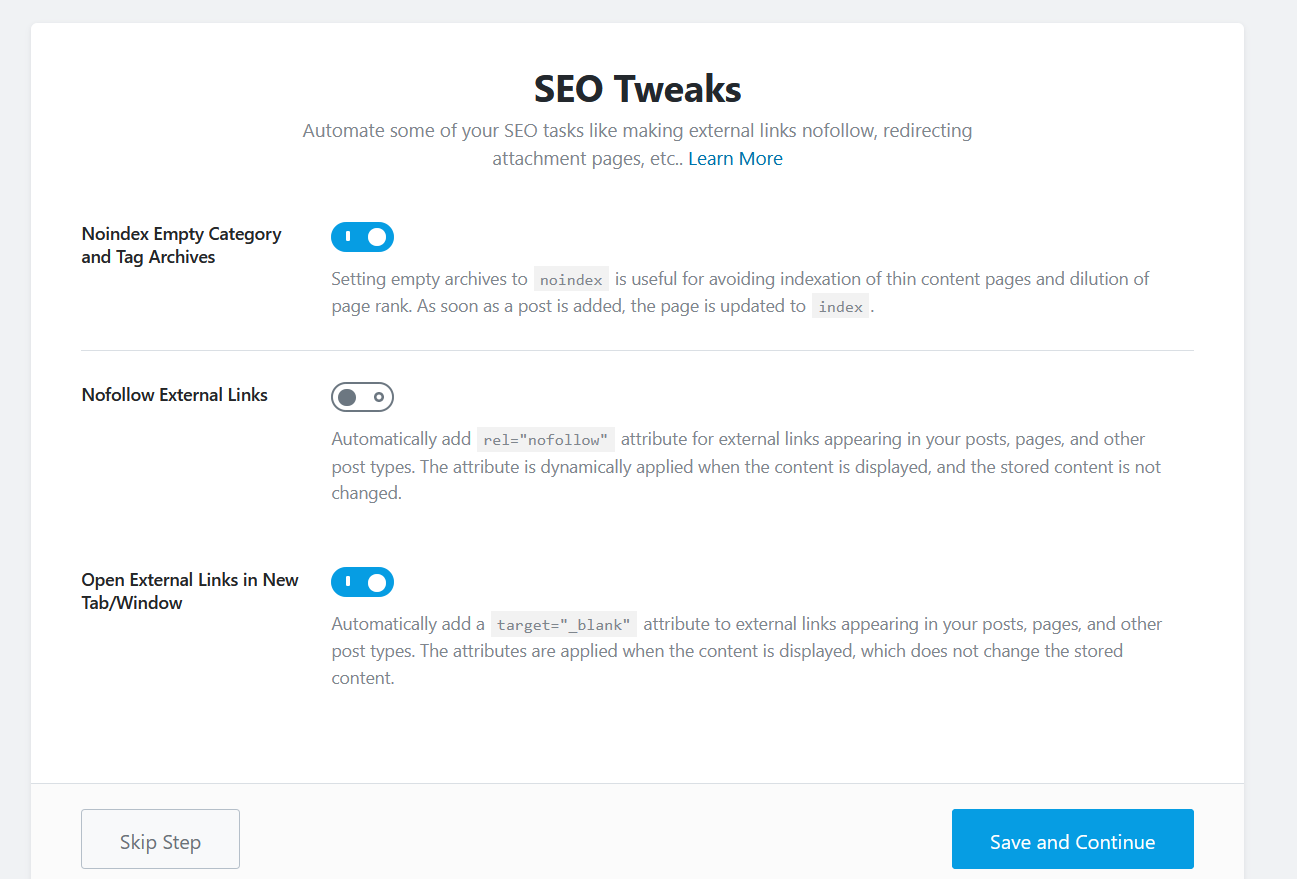
Ekranda sahip olduğumuz konfigürasyonlar:
- Noindex boş arşivler
- Nofollow harici bağlantılar
- Harici bağlantıları yeni bir sekmede açın
Çoğu site için varsayılan yapılandırma yeterince iyidir, böylece bir sonraki adıma geçebilirsiniz.
Adım 8: Yapılandırmayı Tamamlayın
Rank Math SEO kurulumunu tamamladınız! Burada, otomatik güncellemeleri etkinleştirme seçeneğiniz vardır. Eklentiyi güncel tutmak istiyorsanız, bu özelliği açmanızı öneririz. Bu şekilde, yeni bir sürüm çıktığında otomatik olarak alırsınız.
Gördüğümüz seçeneklerin dışında, Rank Math SEO'yu bir adım daha ileri götürebilir ve rol yöneticisi, 404 monitör, yeniden yönlendirme vb. gelişmiş seçenekleri ayarlayabilirsiniz. Bunlarla ilgileniyorsanız, okumaya devam edin.
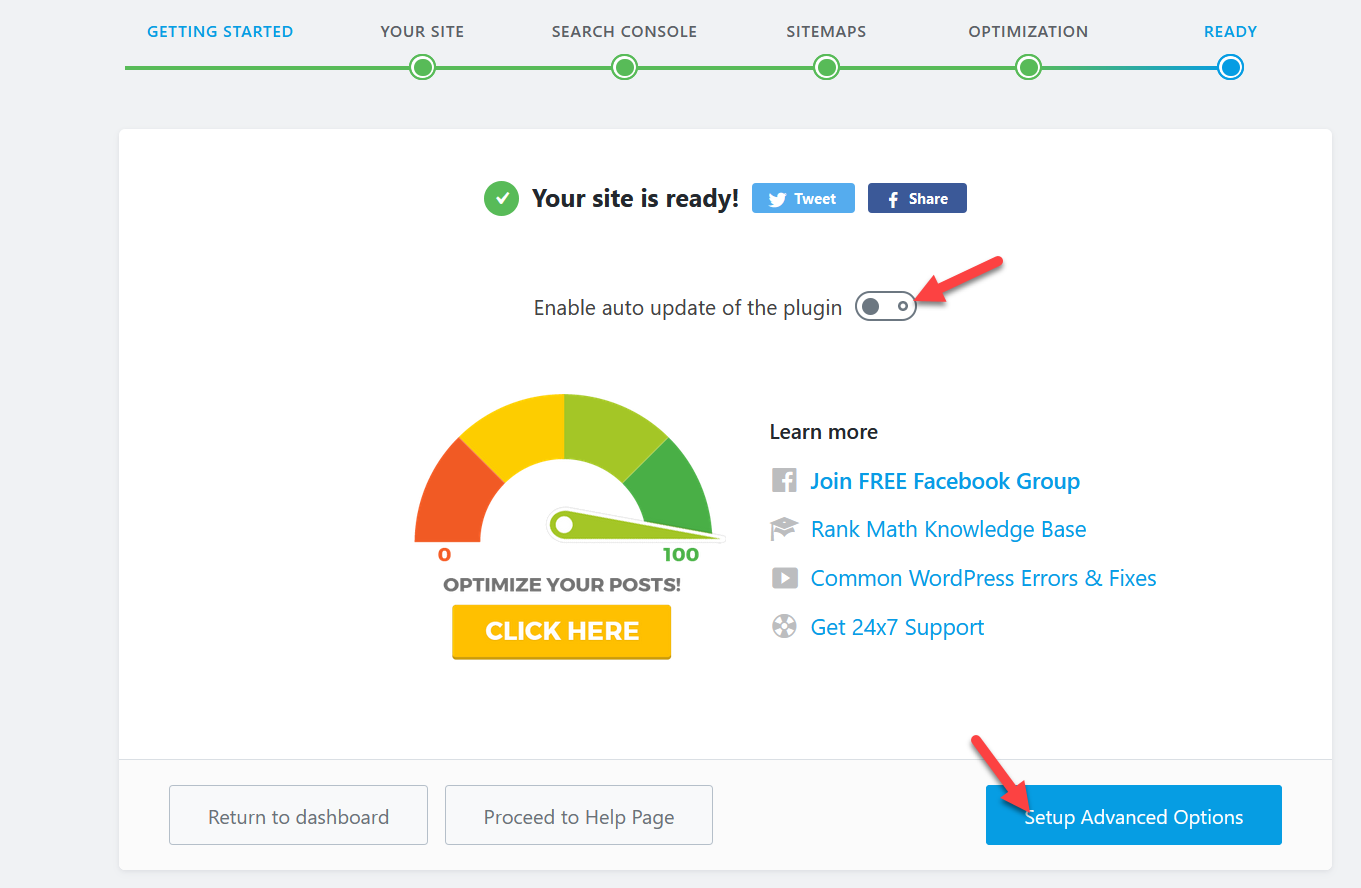
Rank Math SEO Gelişmiş Seçeneklerini Ayarlayın
Bu bölümde, aşağıdaki Rank Math SEO gelişmiş seçeneklerini nasıl yapılandıracağınızı göstereceğiz:
- Rol Yöneticisi
- 404 Monitör
- Şema İşaretlemesi
Rol Yöneticisi
Çok yazarlı veya yönetici bir siteniz varsa, Rank Math'ın bazı özelliklerini kullanıcı rollerine göre sınırlamak iyi bir fikirdir. İyi haber şu ki, bunu özel bir rol yöneticisi eklentisi kullanmadan kolayca yapabilirsiniz.
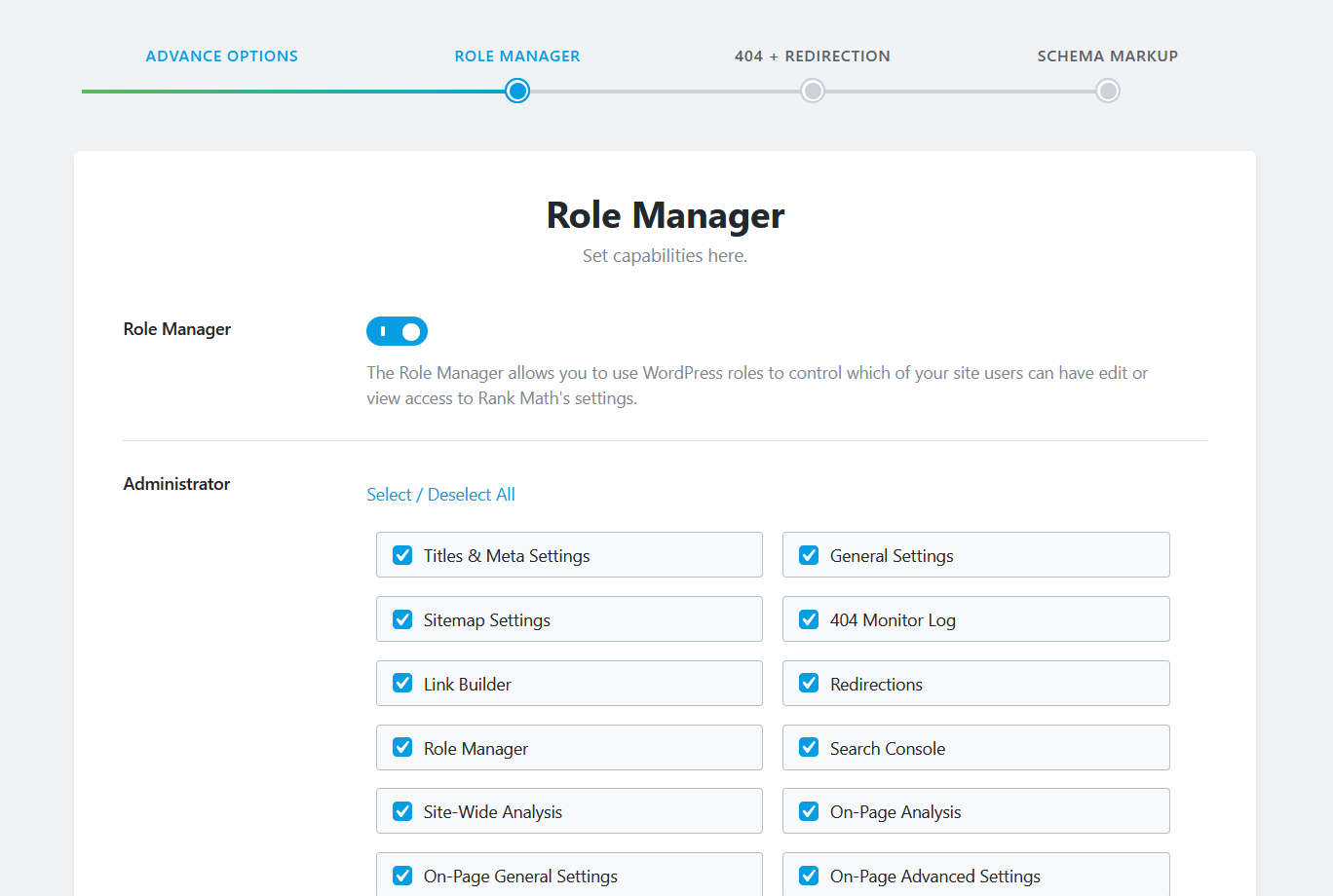
Rol yöneticisinden şunları kontrol edebilirsiniz:
- Yönetici izinleri
- Düzenleyici izinleri
- Yazar izinleri
- Katkıda bulunan izinleri
- Abone izinleri
Bu şekilde farklı kullanıcılara roller atayabilir ve bu rollerin her birinin ne yapıp ne yapamayacağını kontrol edebilirsiniz.
404 İzleme ve Yönlendirmeler
404 monitör özelliği, bozuk bağlantıları ve sayfaları izlemenize olanak sağladığı için oldukça kullanışlıdır. Bir kullanıcı bir 404 sayfasına ulaştığında, Rank Math, ziyaretçinin kullandığı benzersiz URL'yi getirir ve bunu rapora kaydeder. Bunun da ötesinde, yönlendirme özelliği sayesinde kırık linkleri başka sayfalara yönlendirebileceksiniz.
Bozuk bağlantı yönetimini iyileştirmek için hem 404 monitörlerini hem de yönlendirmeleri etkinleştirmenizi öneririz.
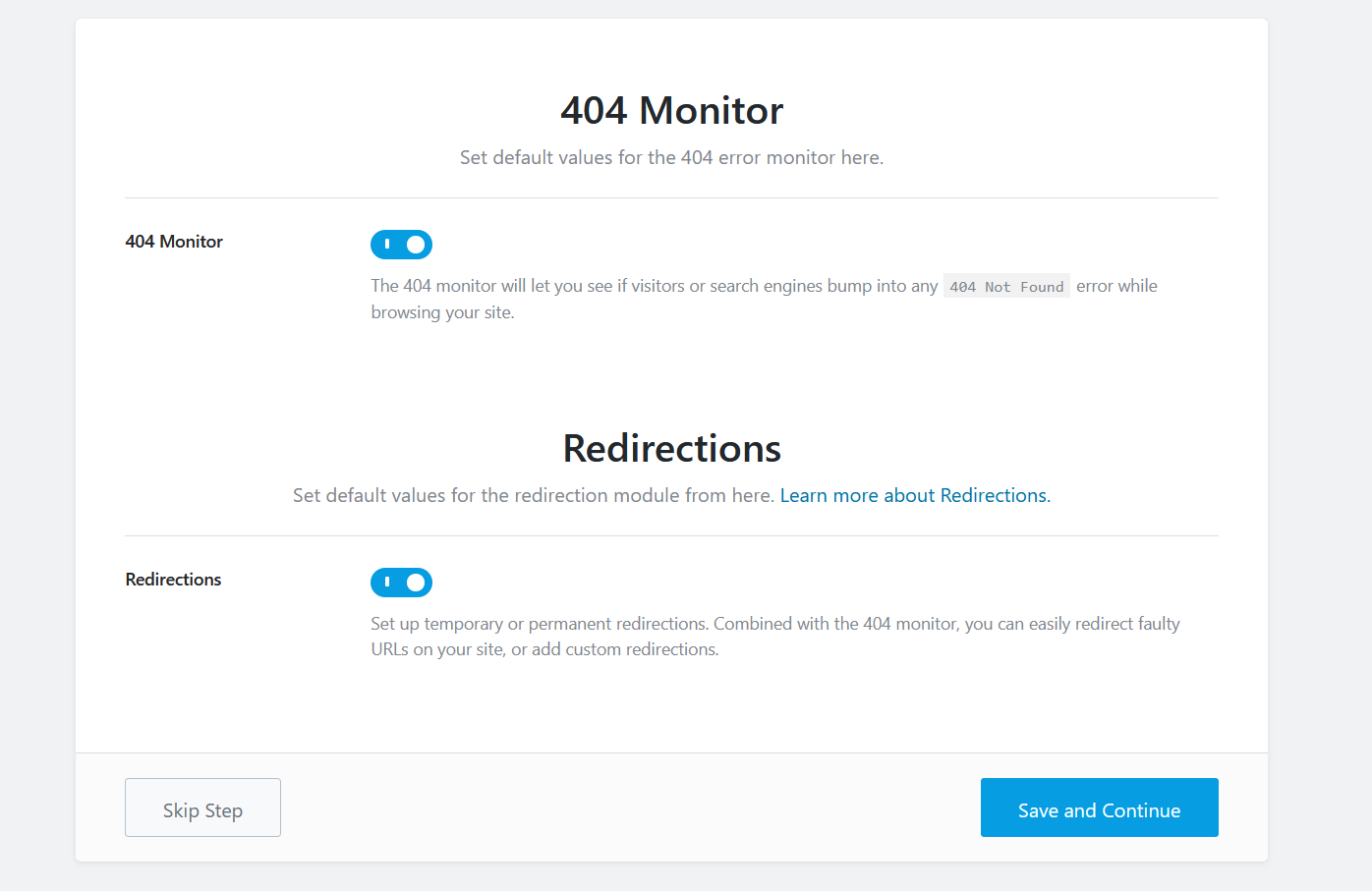
Bunları etkinleştirdikten sonra Kaydet ve Devam Et'e basın.
Şema İşaretlemesi
Son yapılandırma, Şema İşaretlemesidir.
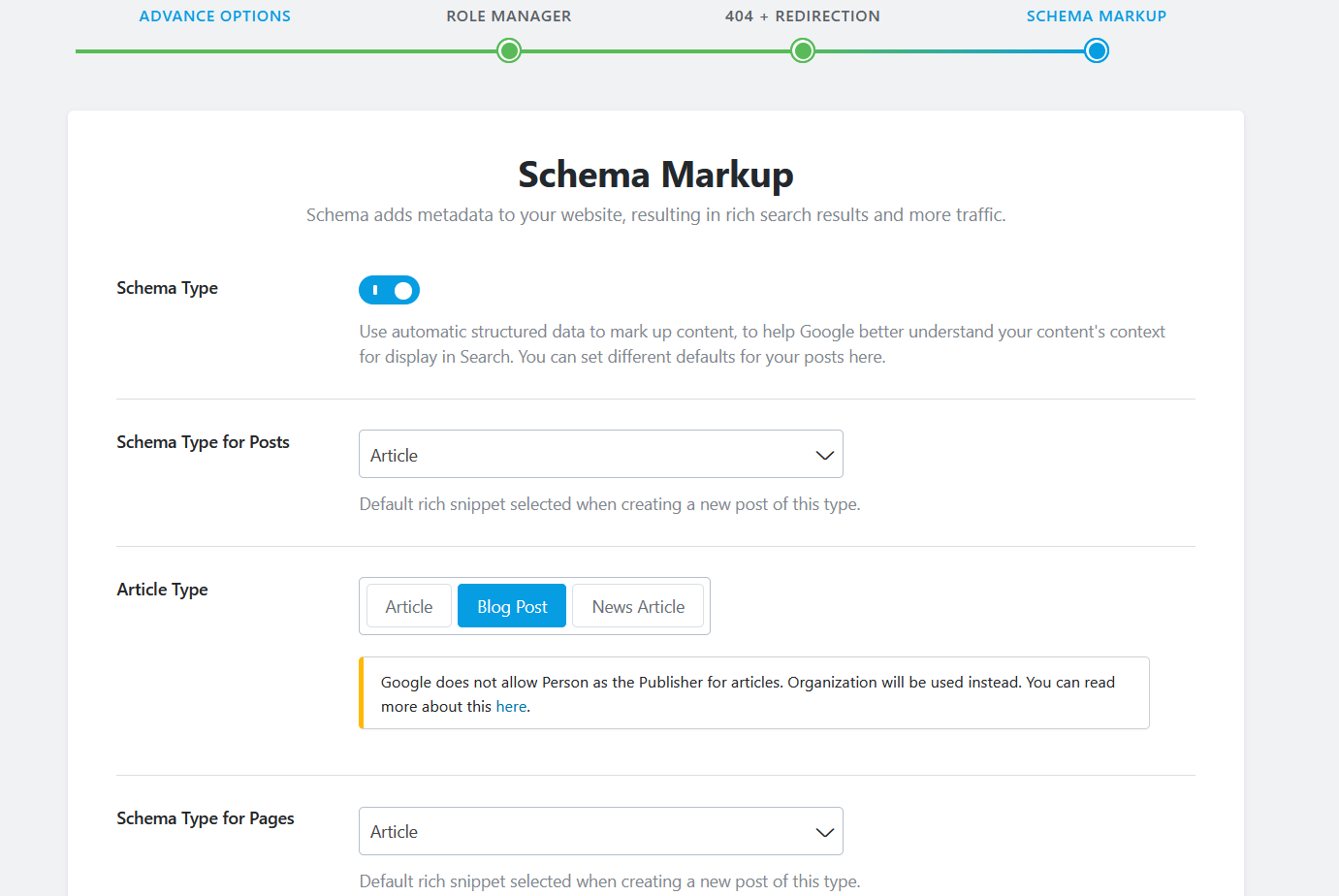
Yapılandırılmış veriler, arama motorlarının içeriğinizi daha iyi anlamasına ve buna göre sıralamasına yardımcı olur. Dolayısıyla, Rank Math ayarlarında Şema özelliğini etkinleştirdiğinizde ve gönderi türleri için uygun şemayı yapılandırdığınızda, içeriğinizin genel SEO'sunu iyileştirmiş olursunuz. Aynı şeyi sayfalar için de yapabilirsiniz.
Gönderilere ve özel gönderi türlerine şema işaretlemeleri eklemek için Hepsi Bir Arada Şema Zengin Parçacıkları veya benzer bir eklenti kullanmanızı öneririz.
Gönderileriniz ve sayfalarınız için şema türlerini seçtikten sonra değişiklikleri kaydedin ve yapılandırmayı tamamlayın.
Bundan sonra, WP yönetici kontrol panelinizdeki eklentilerin ayarlar sayfasına gideceksiniz.
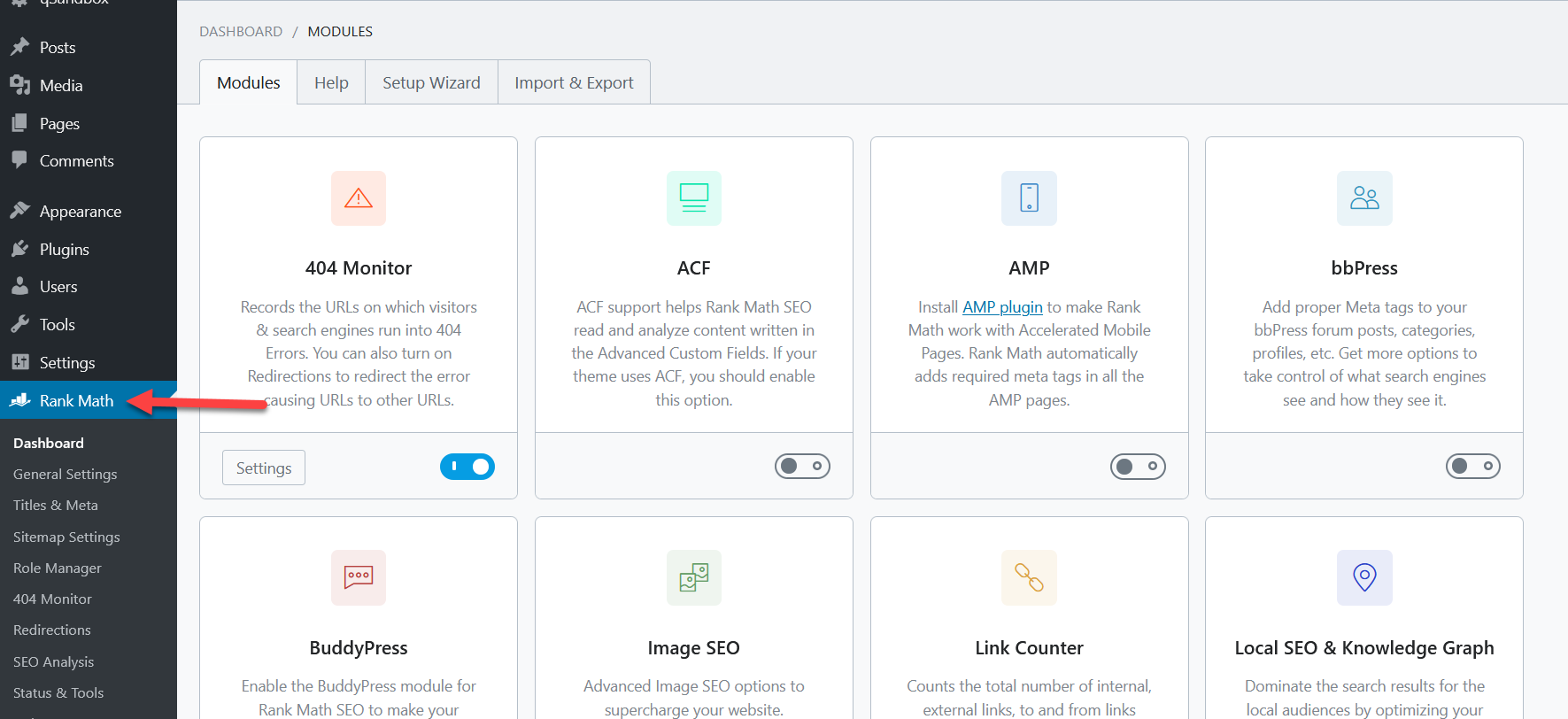
Rank Math, birçok kolay özelleştirme sunar. Ve tek bir tıklamayla yeni bir modülü etkinleştirebilirsiniz! Ayarlardaki ana modüller şunlardır:
- 404 monitör
- ACF
- AMP
- bbBasın
- BuddyPress
- Görüntü SEO'su
- Bağlantı Sayacı
- Yerel SEO ve Bilgi Grafiği
- yeniden yönlendirme
- Şema
- Rol yöneticisi
- Arama Konsolu
- SEO analizörü
- Site Haritası
- Google web hikayeleri
- WooCommerce.
Gördüğünüz gibi, birçok seçenek var, bunları kontrol edin ve işiniz için anlamlı olanları etkinleştirin.
Çözüm
Sonuç olarak, sayfa SEO'nuzun zirvesinde olmak ve içeriğinizi optimize etmek için bir SEO eklentisi en iyi seçiminizdir. Dışarıda birçok eklenti var ama Rank Math SEO hızla WordPress için en iyi SEO eklentileri haline geldi.
Bu araç, ücretsiz olarak çok sayıda güçlü ve kullanışlı özellik sunar. Bu, Yoast veya AIO SEO gibi benzer özelliklere sahip ancak premium sürümlerinde bulunan diğer eklentilere kıyasla büyük bir avantajdır.
Ve en iyi yanı, yeni başlamış olsanız bile Rank Math SEO'yu kolayca ayarlayabilmenizdir. Modül tabanlı yapılandırmaları bunu çok kolaylaştırır, böylece birkaç dakika içinde çalışır duruma getirebilirsiniz.
Rank Math'ı kurarken herhangi bir sorun yaşadınız mı? Hangi SEO aracını kullanıyorsunuz? Aşağıdaki yorumlar bölümünde bize bildirin ve daha fazla WordPress öğreticisi için blog bölümümüzü kontrol etmekten çekinmeyin!
